Canvaで画像制作をする際、おすすめなのが「利用する素材に統一感を持たせること」です。
似たようなテイストや色、テーマの素材を使うことで、初心者さんでもまとまったデザインを作りやすくなります。
そこで今回は「Canvaで素材制作者(ブランド)の別の素材を検索する方法」を解説します。
目次
Toggle調べたい素材を表示させる
Canvaを開いたらサイドバーの「素材」をクリック。
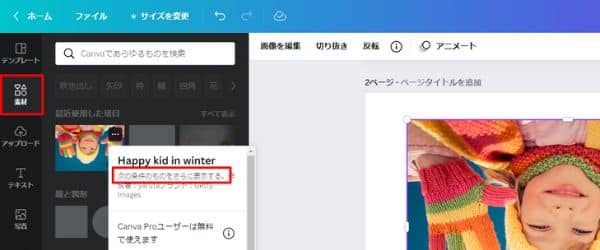
制作者を調べたい画像を選択し、制作者を調べたい画像を選択し、右上の「・・・」をクリックします。次に「次の条件のものをさらに表示する」をクリックします。
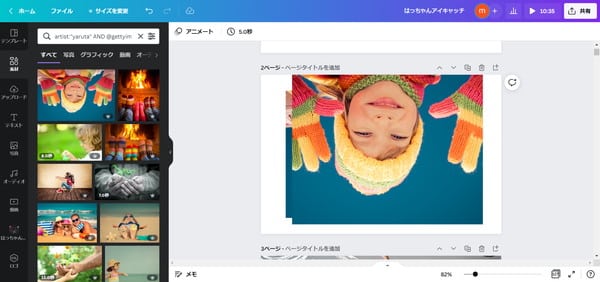
同じ素材制作者の素材一覧が表示されました。
素材の制作者を調べて作業を効率化する
検索式はいっしょのため、よく利用する素材があるなら、素材の制作者を調べておくと効率的に作業を進められます。続いて、素材の制作者を調べる方法を解説していきましょう。
さきほどと同じようにCanvaを開いたらサイドバーの「素材」をクリック。制作者を調べたい画像を選択し、右上の「・・・」をクリックします。
すると「作成者」が表示されるので、この名前をメモしておきましょう。
※「yarutaブランド」であれば「yaruta」のみで大丈夫です。
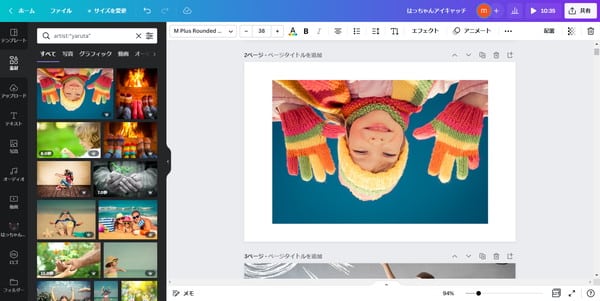
次に検索窓に、「artist:“●●”」と入力しエンターを押しましょう。
※●●はさきほどコピーした名前に置き換えてください。
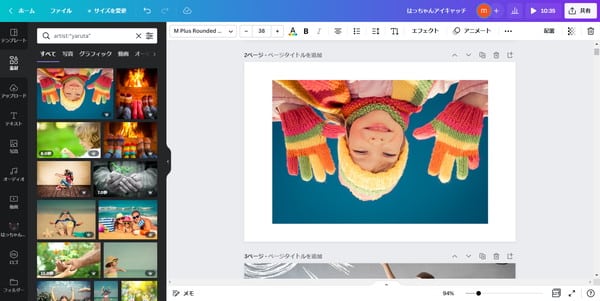
検索した制作者の素材一覧が表示されました。気に入った素材制作者の名前をリスト化しておくと効率化につながりますので、ぜひ活用してみてくださいね。









































